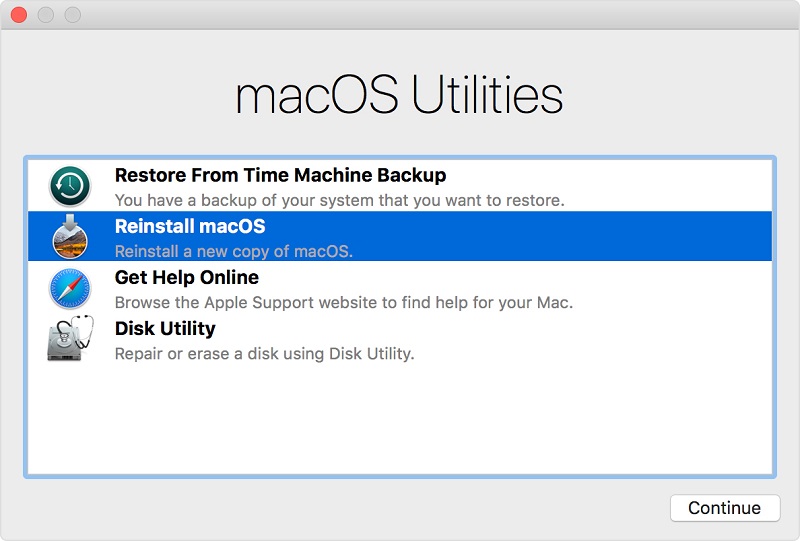วิธีเริ่มต้น Mac Internet Recovery และติดตั้ง macOS ใหม่
หากคุณกำลังประสบปัญหาใน Mac ของคุณและคุณได้ข้อสรุปว่าจำเป็นต้องติดตั้งระบบปฏิบัติการใหม่คุณสามารถใช้ การกู้คืนอินเทอร์เน็ต Mac เพื่อติดตั้ง macOS เวอร์ชันใหม่บนของคุณเครื่อง ในขณะที่คุณสามารถติดตั้ง macOS จากโหมดการกู้คืนปกติได้เช่นกันการใช้การกู้คืนอินเทอร์เน็ต MacBook มีข้อดีของตัวเองซึ่งคุณจะพบได้ในส่วนที่เหลือของคำแนะนำนี้
คำแนะนำต่อไปนี้แสดงให้เห็นว่าคุณจะไปได้อย่างไรเริ่มการกู้คืนอินเทอร์เน็ตบน Mac ของคุณดังนั้นคุณสามารถกำจัดเนื้อหาที่จัดเก็บไว้ในเครื่องของคุณและติดตั้งระบบปฏิบัติการเวอร์ชันใหม่ ลองดูกันสิ
- ส่วนหนึ่ง 1. วิธีการเริ่ม Mac ในโหมดการกู้คืน
- ส่วนที่ 2 5 คำถามที่พบบ่อยทั่วไปเกี่ยวกับ Mac Internet Recovery
ส่วนหนึ่ง 1. วิธีการเริ่ม Mac ในโหมดการกู้คืน
สิ่งแรกที่คุณจะต้องทำคือเรียนรู้วิธีคุณสามารถบูตเครื่องในโหมดการกู้คืนอินเทอร์เน็ต เป็นเรื่องง่ายที่จะนำ Mac ของคุณเข้าสู่โหมดการกู้คืนนี้และคุณไม่จำเป็นต้องมีแอพหรือเครื่องมือของบุคคลที่สามเพื่อทำงานให้เสร็จ ต่อไปนี้เป็นวิธีที่คุณทำ
ขั้นตอน 1. รีบูท Mac ของคุณโดยคลิกที่โลโก้ Apple ที่มุมบนซ้ายของหน้าจอและเลือกรีสตาร์ท

ขั้นตอนที่ 2 เมื่อ Mac ของคุณรีสตาร์ทและเล่นเสียงระฆังเริ่มต้นให้กดปุ่ม Command + Option + R คอมโบค้างไว้
ขั้นตอนที่ 3 รอสักครู่แล้วคุณจะเห็นข้อความบนหน้าจอที่ระบุว่ากำลังโหลดโหมดการกู้คืน
ขั้นตอน 4. เลือกเครือข่าย WiFi ของคุณจากรายการและเชื่อมต่อโดยใช้รหัสผ่านของคุณ
ขั้นตอนที่ 5. เมื่อเชื่อมต่อแล้วให้เลือกตัวเลือกติดตั้ง macOS อีกครั้งจากตัวเลือกที่มีอยู่บนหน้าจอของคุณ

โหมดการกู้คืนอินเทอร์เน็ตจะติดตั้งระบบปฏิบัติการ macOS ใหม่ทั้งหมดบนเครื่องของคุณ เมื่อเสร็จแล้วคุณจะมี macOS เวอร์ชันใหม่ทำงานบนเครื่องของคุณ
ส่วนที่ 2 5 คำถามที่พบบ่อยทั่วไปเกี่ยวกับ Mac Internet Recovery
เมื่อมันมาถึงการใช้โหมดการกู้คืนอินเทอร์เน็ตสำหรับ Mac ผู้ใช้มักมีคำถามมากมายเกี่ยวกับสิ่งที่ทำได้และไม่สามารถทำได้ในโหมดการกู้คืนนี้ โดยเฉพาะอย่างยิ่งถ้าคุณไม่เคยใช้โหมดนี้คุณจะไม่รู้ว่ามันมีอะไรให้คุณใช้บ้าง
เราได้รวบรวมคำถามที่พบบ่อยเกี่ยวกับโหมดการกู้คืนอินเทอร์เน็ต Mac OS พร้อมกับคำตอบเพื่อให้คุณได้รู้จักโหมดนี้ดีขึ้นกว่าที่คุณทำอยู่ในขณะนี้
ลองดูคำถามและคำตอบด้านล่าง:
ถาม: ความแตกต่างระหว่างการกู้คืนอินเทอร์เน็ตและการกู้คืนปกติคืออะไร
A: ความแตกต่างที่สำคัญระหว่างการกู้คืนอินเทอร์เน็ตและการกู้คืนปกติคือโหมดการกู้คืน Mac ปกติจะโหลดจากดิสก์บนเครื่องของคุณในขณะที่ตัวเลือกการกู้คืนอินเทอร์เน็ตจะโหลดจากเซิร์ฟเวอร์ Apple
การกู้คืนอินเทอร์เน็ตจะให้คุณติดตั้งรุ่นของ macOS ที่โหลดไว้ในเครื่องของคุณในขณะที่รุ่นปกติจะให้คุณติดตั้งรุ่นใดก็ได้บนเครื่องของคุณ
คุณต้องมีการเชื่อมต่ออินเทอร์เน็ตที่ใช้งานและมีความเสถียรเพื่อให้สามารถใช้การกู้คืนอินเทอร์เน็ตและไม่ใช่ในกรณีที่มีการกู้คืนปกติ
ถาม: เมื่อใดจึงจะใช้การกู้คืนอินเทอร์เน็ต
A: คุณควรใช้โหมดการกู้คืนอินเทอร์เน็ตบน Mac ของคุณเมื่อการกู้คืนปกติไม่สามารถโหลดได้
ถาม: คุณสามารถทำอะไรในโหมดการกู้คืนอินเทอร์เน็ต
A: โหมดการกู้คืนอินเทอร์เน็ตจะมีตัวเลือกชุดเดียวกันกับที่ใช้ในการกู้คืนปกติ คุณสามารถใช้การกู้คืนเพื่อติดตั้ง macOS ใหม่ใช้คุณสมบัติ Disk Utility และอื่น ๆ
ถาม: Mac Internet Recovery ลบไฟล์หรือไม่
A: ใช่มันจะลบไฟล์ระบบบางส่วนใน Mac ของคุณ หากคุณไม่เคยรู้จักมาก่อนและไฟล์ของคุณสูญหายคุณอาจใช้ซอฟต์แวร์กู้คืนข้อมูลเพื่อกู้คืนไฟล์ที่ถูกลบ
UltData - การกู้คืนข้อมูล Mac เป็นอย่างมากโปรแกรมแนะนำที่จะช่วยให้คุณกู้คืนข้อมูลใน Mac ของคุณได้ไม่ว่าข้อมูลของคุณจะหายไปอย่างไร ไม่ว่าจะเกิดจากการติดตั้ง macOS ใหม่หรือคุณลบไฟล์โดยไม่ตั้งใจซอฟต์แวร์มีความสามารถในการช่วยให้คุณกู้คืนข้อมูลที่หายไปในเครื่องของคุณ
เรียนรู้เพิ่มเติมเกี่ยวกับวิธีการกู้คืนไฟล์ที่ถูกลบบน Mac

ถาม: จะทำอย่างไรถ้า Mac Internet Recovery ไม่ทำงาน / ไม่ทำงาน
A: มีสาเหตุหลายประการว่าทำไมการกู้คืนอินเทอร์เน็ตอาจไม่ทำงาน เนื่องจากการกู้คืนใช้การเชื่อมต่ออินเทอร์เน็ตของคุณตรวจสอบให้แน่ใจว่าอินเทอร์เน็ตของคุณใช้งานได้และเสถียร
สิ่งที่สองที่คุณอาจต้องการตรวจสอบคือสถานะของเซิร์ฟเวอร์ Apple หากเซิร์ฟเวอร์ไม่ทำงานคุณจะไม่สามารถรีบูต Mac ของคุณในโหมดการกู้คืนอินเทอร์เน็ต
หากการกู้คืนอินเทอร์เน็ตไม่ทำงานเลยคุณสามารถใช้การกู้คืนปกติเพื่อทำงานที่คุณต้องการ
ข้อสรุป
เราหวังว่าคู่มือข้างต้นจะสอนวิธีการบูตเข้าสู่โหมดการกู้คืนอินเทอร์เน็ต MacBook Pro และติดตั้ง macOS เวอร์ชันใหม่บนเครื่องของคุณ นอกจากนี้ยังตอบคำถามที่เกี่ยวข้องกับโหมดการกู้คืน